В одном решении у меня находятся два приложения: Статическая библиотека и Консольное приложение. Собрал библиотеку, добавил в консольное приложение, при запуске консольного приложения выходит ошибка:
Не удаётся запустить программу «C:. .lib»
C:. .lib не является допустимым приложением win32
Использую ОС Windows 10 x64
Ответы (2 шт):
- Вместо нажатия на F5, что запускала проект, стоило собрать проект.
- Solution1 -> Свойства -> Общие свойства -> Запускаемый проект -> выставить один запускаемый проект на то самое консольное приложение
Для начала стоит настроить IDE:
- открываем Опции Main menu → Tools → Options
- идем в настройки сборки и запуска Project and solutions → Build and Run
- выставляем галочку Only build startup projects and dependencies on Run
- в выпадающем списке On Run, when projects are out of date выбираем пункт Always build
- в выпадающем списке On Run, when build or deployment errors occur выбираем пункт Do not launch
Затем в проекте следует добавить библиотеку в качестве зависимости для консольного проекта, выбрав в контекстном меню для проекта пункт Add → Referece .
Игра не является приложением Win32
Затем указать консольный проект в качестве стартового: выбрав в контекстном меню для проекта пункт Set as StartUp project .
Теперь при нажатии F5 проекты будут пересобраны (при наличии изменений) и запушен консольный проект.
Источник: husl.ru
.lib не является приложением win32
В одном решении у меня находятся два приложения: Статическая библиотека и Консольное приложение. Собрал библиотеку, добавил в консольное приложение, при запуске консольного приложения выходит ошибка:
Не удаётся запустить программу «C:. .lib» C:. .lib не является допустимым приложением win32
Использую ОС Windows 10 x64
Отслеживать
задан 14 дек 2017 в 5:12
213 1 1 золотой знак 3 3 серебряных знака 12 12 бронзовых знаков
Все правильно. lib-файлы не являются PE-файлами. «добавил в консольное приложение» — это как?
14 дек 2017 в 7:39
14 дек 2017 в 7:44
Там вроде про C#, а у вас плюсы.
14 дек 2017 в 7:44
14 дек 2017 в 7:52
2 ответа 2
Сортировка: Сброс на вариант по умолчанию
- Вместо нажатия на F5, что запускала проект, стоило собрать проект.
- Solution1 -> Свойства -> Общие свойства -> Запускаемый проект -> выставить один запускаемый проект на то самое консольное приложение
Отслеживать
ответ дан 14 дек 2017 в 8:01
213 1 1 золотой знак 3 3 серебряных знака 12 12 бронзовых знаков
При надлежащей настройке по F5 оно все должно собираться.
14 дек 2017 в 8:47
15 дек 2017 в 6:46
Для начала стоит настроить IDE:
- открываем Опции Main menu → Tools → Options
- идем в настройки сборки и запуска Project and solutions → Build and Run
- выставляем галочку Only build startup projects and dependencies on Run
- в выпадающем списке On Run, when projects are out of date выбираем пункт Always build
- в выпадающем списке On Run, when build or deployment errors occur выбираем пункт Do not launch
Затем в проекте следует добавить библиотеку в качестве зависимости для консольного проекта, выбрав в контекстном меню для проекта пункт Add → Referece .
Программа не является приложением win32 — Как исправить?
Затем указать консольный проект в качестве стартового: выбрав в контекстном меню для проекта пункт Set as StartUp project .
Теперь при нажатии F5 проекты будут пересобраны (при наличии изменений) и запушен консольный проект.
Источник: ru.stackoverflow.com
Файл не является приложением Win32
Возможно, у вас возникла проблема, когда программа, которую вы пытаетесь запустить, повреждена или даже отсутствует. В этом случае Windows не сможет запустить файл должным образом, и операционная система будет генерировать ошибку не является приложением Win32.
Обычно ошибка заключается в том, что исполняемый файл не является допустимым 32-разрядным приложением, поэтому сразу ясно, что у нас большая проблема. Однако не волнуйтесь, потому что есть способы вернуть все на правильный путь. Возможно во время загрузки программы, исполняемый файл был поврежден или загрузка не завершилась, или может быть, она несовместима с версией Windows, которую вы сейчас используете. Возможно, это связано с источником, откуда был загружен файл. Всегда рекомендуем загружать исполняемые файлы с основного источника, если это возможно.

Как исправить, если программа не является приложением Win32
Первый что нужно сделать — это удалить программу и снова загрузить ее из официального источника. На этот раз убедитесь, что загрузка файла на 100 процентов завершена, прежде чем пытаться установить. Теперь, если у вас есть компакт-диск с программой, тогда неплохо попытаться установить его с этого физического носителя. Да, мы знаем, что большинство людей сегодня не используют физические носители, но для тех, кто еще живет хардкорным прошлом, этот вариант для вас. Что делать, если программа уже установлена, но не может запускаться?
- В сценарии, когда у вас возникли проблемы с уже установленной программой, которая работала до этого, убедитесь, что она не была удалена. Мы стремимся запускать приложения из ярлыка, и есть моменты, когда файл удаляется, ярлык остается.
- Проверить, имеете ли вы дело с поврежденным жестким диском. Это может привести к сбою работы приложений. В такой ситуации рекомендую проделать дефрагментацию и проверить диск на ошибки .
- Если это ничего не помогло, вы имеете дело с плохим файлом. Любая ассоциация файлов может быть изменена на .exe. Убедитесь, что если вы загружаете исполняемый файл, это всегда расширение в конце .exe.
Файл не связан с нужной программой
Когда дело доходит до операционной системы Windows, каждое расширение файла связано с программой. Будь то .exe, .jpg, .png, .txt, .zip и т. п. Им требуется программа по умолчанию, чтобы открыть их. Возможно, вы имеете дело с ситуацией, когда назначена неправильная программа, и поэтому разумно проверить, действительно ли это так, и внести необходимые изменения. Давайте разберем, как изменить ассоциации файлов в Windows 10.
- Откройте «Параметры» > «Приложения» > «Приложения по умолчанию» Пролистайте вниз и вы увидите Выбор стандартных приложений для типов файлов.
- Если ничего не выявили для себя, то можете нажать Сбросить, чтобы windows восстановила настройки по умолчанию.
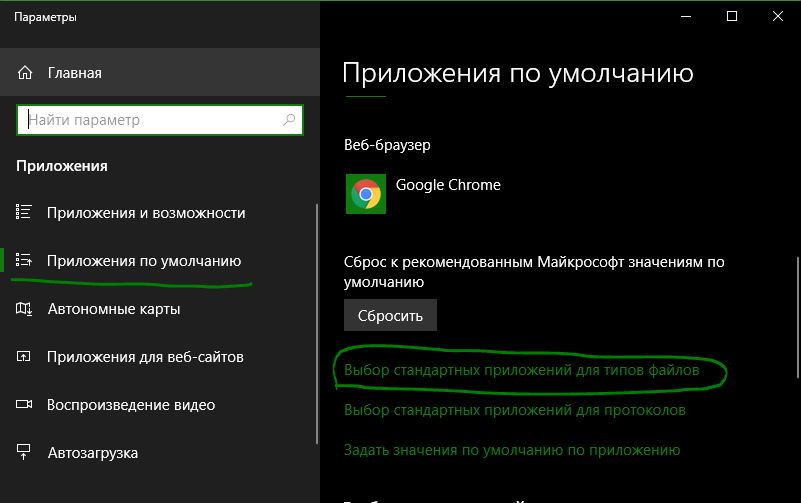
Проблема с вирусом или вредоносным ПО
В худшем случае ваш компьютер заражен вирусом, червем, трояном или вредоносным ПО. Если это так, то ваш антивирус обезвредил зловреда, который сидел в исполняемом файле, к примеру .exe, и вы не сможете уже запустить программу. От части это хорошая новость.
Проверьте свою антивирусную программу, чтобы убедиться, что она была помещена на карантин, и предпримите необходимые меры для ее удаления с компьютера навсегда. Пишите в комментариях, если Вам ничего не помогло и не знаете что делать, буду искать дополнительные методы по вашим запросам, и дописывать их в руководство. Успехов!
Смотрите еще:
- Не удалось инициализировать драйвер этого устройства (Код 37)
- Лучший эмулятор Android для Windows 10
- Пропали ярлыки с рабочего стола Windows 10
- Не работают параметры в Windows 10 — Что делать и как исправить?
- Настройка и оптимизация SDD диска в Windows 10
Источник: mywebpc.ru